Энциклопедия 3ds max 6
Вкладка Colors ((Цвета) окна диалога Customize User Interface (Настройка интерфейса пользователя)
Рис. 2.27. Вкладка Colors ((Цвета) окна диалога Customize User Interface (Настройка интерфейса пользователя)
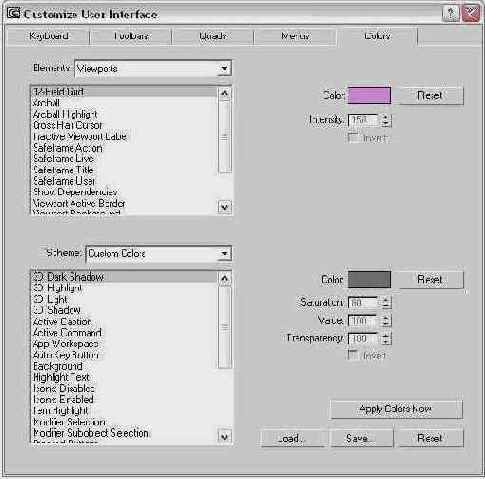
Чтобы настроить цвета, выполните следующее:
- Выберите категорию элементов интерфейса, в которую входит требующий настройки элемент, в раскрывающемся списке Elements (Элементы). В поле под списком появится перечень всех элементов интерфейса, входящих в данную категорию. Выделите в этом поле нужный элемент.
- Цвет выбранного в списке элемента интерфейса указывается в поле цветового образца Color (Цвет) справа от списка. Щелкните на образце, чтобы вызвать окно диалога Color Selector (Выбор цвета), и настройте новый оттенок цвета для данного элемента.
- Настройте цвет и интенсивность линий координатной сетки, выбрав в раскрывающемся списке Elements (Элементы) категорию Grids (Сетки). При этом выбор в текстовом поле под списком строки Set by color (Задать цвет) позволяет настроить цвет линий сетки с помощью цветового образца Color (Цвет), а выбор варианта Set by intensity (Задать интенсивность) позволяет задать интенсивность серого тона линий сетки в счетчике Intensity (Интенсивность) , где 0 соответствует черному цвету, а 255 - белому. Установка флажка Invert (Инвертировать) инвертирует интенсивность линий: темно-серые линии становятся светло-серыми и наоборот.
- Чтобы восстановить исходный цвет элемента интерфейса, имя которого выделено в иоле под раскрывающимся списком Elements (Элементы), щелкните на кнопке Reset (Восстановить).
- Выберите в раскрывающемся списке Scheme (Схема) один из двух вариантов настройки цветов основных элементов интерфейса, таких как цвет фона и шрифта команд меню или цвет фона и текста в полях окон диалога, которые зависят от цветовой схемы Windows:
- Custom Colors (Специальные цвета) - выбор этого варианта позволяет настраивать цвета основных элементов интерфейса;
- Use Standard Windows Colors (Использовать стандартные цвета Windows) - будут использованы стандартные цвета из цветовой схемы Windows.
- При выборе варианта Custom Colors (Специальные цвета) для настройки основных цветов выделите наименование элемента цветовой схемы в поле под раскрывающимся списком. Для изменения цвета щелкните на цветовом образце Color (Цвет), для восстановления исходного цвета элемента щелкните на кнопке Reset (Восстановить).
- Для настройки цветовых оттенков таких элементов, как Icons: Enabled (Кнопки: доступные) и Icons: Disabled (Кнопки: недоступные), используйте счетчики Saturation (Насыщенность), Value (Интенсивность) и Transparancy (Прозрачность), а также флажок Invert (Инвертировать).
Щелчок на кнопке Apply Colors Now (Применить цвета немедленно) ведет к немедленной смене цветов, производимой еще до закрытия окна диалога Customize User Interface (Настройка интерфейса пользователя).
Завершив работу с окном диалога Customize User Interface (Настройка интерфейса пользователя), закройте его, щелкнув на кнопке Close (Закрыть ) с изображением диагонального крестика на правом краю строки заголовка окна.
Содержание раздела